Die besten Projektmanagement-Plugins für WordPress
Veröffentlicht: 2015-06-02
Der Einsatz von Projektmanagement-Tools ist unerlässlich, um ein Projekt im Zeitplan und im Budget zu halten. Der Wert des Projektmanagements ist kein Geheimnis:
- Es hilft, alles im Zeitplan zu halten
- Macht den Zeitplan sichtbar
- Definiert die erforderlichen Aufgaben
- Weist Verantwortlichkeiten zu
- Bietet Ihnen einen einzigen Ort, an dem Sie die Dateien aufbewahren können, die sich auf ein bestimmtes Projekt beziehen
Es gibt viele solide Möglichkeiten für Projektmanagementsysteme. Basecamp und Trello sind beliebt und das zu Recht, aber manchmal braucht man etwas, worüber man mehr Kontrolle hat. Etwas, das dir gehört. Etwas näher zu Hause.
Anstatt Sie und/oder Ihr Team zu verlassen und ein neues System zu lernen, warum bringen Sie nicht Projektmanagement-Tools auf Ihre WordPress-Website? WordPress ist ein flexibles System. Sie können Ihr WordPress-Projektmanagementsystem so einrichten, wie Sie es möchten – so, wie es für Sie und Ihr Team am besten funktioniert. Wie machst Du das? Nun, natürlich mit einem Plugin!
Warum ein Projektmanagement-Plugin verwenden?
Ein Plugin bringt alle Projektmanagement-Funktionen auf Ihre WordPress-Website. Es bietet alle Tools, die Sie benötigen, an einem Ort. WordPress ist eine vertraute Umgebung. Die Verwendung eines Plugins, das wie Beiträge, Kategorien und andere Funktionen von WordPress funktioniert, an die Sie bereits gewöhnt sind, bedeutet, dass Sie kein völlig neues System erlernen müssen. Wenn Sie überhaupt arbeiten, können Sie von einem Projektmanagement-Plugin profitieren.
Wenn Sie mit einem Team arbeiten, können Ihre Teammitglieder auf die Projektinformationen von Ihrer Website zugreifen – ihrer Heimatbasis. Auch Freiberufler, die alleine arbeiten, können von einem Projektmanagement-Plugin profitieren. Alle Elemente eines Projekts, wie Terminplanung, Aufgaben, Dateien usw., sind unabhängig von der Anzahl der Mitarbeiter im Projekt gleich.
Die Top 7 Projektmanagement-Plugins
Welches Plugin sollten Sie verwenden? Es gibt viele Möglichkeiten. Werfen wir einen kurzen Blick auf meine Favoriten 7.
Ich habe diese Plugins installiert, um zu sehen, was funktioniert und was nicht. Sie alle haben ihre Stärken und Schwächen. Zum Beispiel könnte eine eine nette Struktur für Meilensteine haben, aber eine andere könnte eine nettere Kalenderfunktion haben. Ich habe ihre Unterschiede notiert, um Ihnen bei der Entscheidung zu helfen, was für Sie am besten ist, basierend auf den Funktionen, die Sie benötigen.
WP-Projektmanager
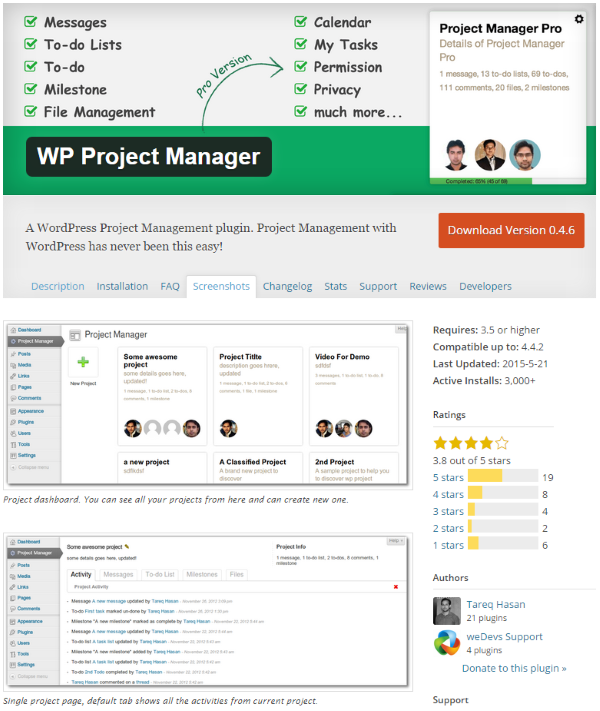
Dieser ähnelt Basecamp in seinen Tools und Funktionen. Es fügt Ihrem WordPress-Dashboard Projektmanagement-Tools hinzu, sodass Sie nicht zu einer anderen Website wechseln oder eine externe Website integrieren müssen. Zu seinen Merkmalen gehören:
- Projekte – hier legen Sie neue Projekte an und weisen Benutzern zu.
- Nachrichten – Sie können Diskussionen mit Ihren Teammitgliedern führen und Dateien zu den Diskussionen hochladen.
- Aufgabenliste – Sie können so viele Listen haben, wie Sie möchten, und Benutzer, Aufgaben und Fälligkeitstermine zuweisen, den Fortschritt verfolgen, das Projekt besprechen und den Fertigstellungsstatus markieren.
- Meilenstein – hier können Sie Meilensteine erstellen, To-Do-Listen hinzufügen und Nachrichten zuweisen.
- Dateien – hier sehen Sie die Dateien mit Nachrichten und Kommentaren. Von hier aus können Sie zu den einzelnen Threads navigieren.
Das Erstellen des Projekts ist intuitiv. Klicken Sie einfach auf Neues Projekt, geben Sie ihm einen Namen, eine Beschreibung und weisen Sie ihm einen Benutzer zu. Dann gelangen Sie zum Dashboard, wo Sie Nachrichten, Aufgabenlisten, Meilensteine hinzufügen und Dateien hochladen und verfolgen können. Das Hinzufügen ist ebenfalls einfach: Gehen Sie einfach auf die gewünschte Registerkarte (z. B. Meilenstein) und klicken Sie auf Neu hinzufügen. Sie geben ihm dann einen Namen, eine Beschreibung, ein Datum, einen Benutzer usw. Sie können festlegen, dass er eine E-Mail an die Benutzer sendet, die Sie zugewiesen haben, damit sie wissen, dass es Updates gibt.
Ich fand dieses Programm einfach zu bedienen und es hat die meisten Funktionen, die ich in der kostenlosen Version haben möchte, und es ist leicht erweiterbar. Es ist einer meiner Favoriten. Die Hauptsache, die mir nicht gefallen hat, ist, dass Sie keine Projekte kopieren können. Das bedeutet, dass Sie jedes Mal ein neues Projekt von Grund auf neu erstellen müssen. Die Möglichkeit, ein Projekt zu kopieren, wäre hilfreich, wenn viele Ihrer Projekte ähnlich sind.
Es gibt 16 Add-Ons, die Funktionen hinzufügen und andere Systeme integrieren. Die Preise reichen von kostenlos bis zu 49 $. Zu den Add-Ons gehören:
- Unteraufgabe
- Abonnements
- Frontend-Kommentar-Manager
- BuddyPress-Dateiintegration
- MailChimp
- Rechnung
- Stoppuhr
- Streifen
Es gibt auch eine Pro-Version, die neue Funktionen hinzufügt, darunter:
- Kalender
- Meine Aufgaben
- Berechtigungen
- Privatsphäre
- Projektmanager-Frontend
- Archivierung
Die Pro-Edition kostet 59 $ für eine einzelne Seite (beinhaltet 1 kostenloses Add-on und Frontend-Funktion), 99 $ für 5 Seiten (beinhaltet 2 kostenlose Add-ons und automatische Projekterstellung – erfordert WooCommerce) und 199 $ für unbegrenzte Seiten (beinhaltet 3 kostenlose Add-Ons und Sub-Task-Funktion).
AufgabenFreak! Kostenlos
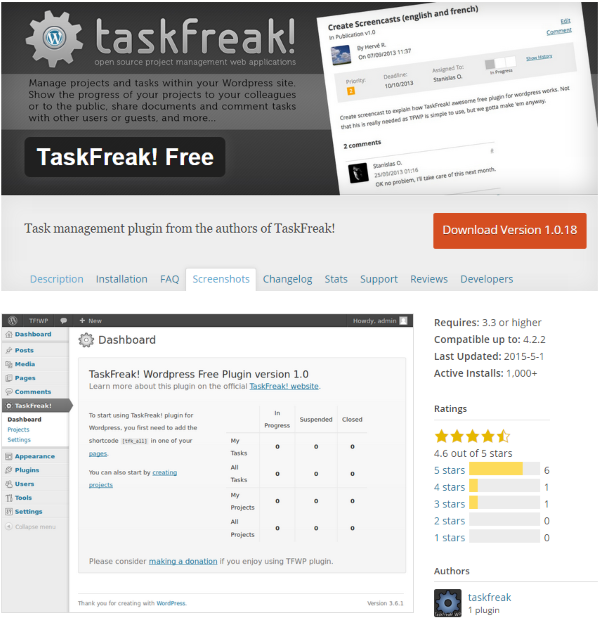
Dieses kostenlose Plugin von den Machern des TaskFreak! Mit dem eigenständigen Projektmanagement-Tool können Sie Projekte erstellen und dann Gruppen oder Einzelpersonen Aufgaben zuweisen, Anhänge hinzufügen, Diskussionen führen und den Status ihres Fortschritts in WordPress anzeigen. Projekte können öffentlich oder privat sein. Sie können das Projekt mit einem Shortcode auf jeder Seite platzieren oder posten. Es ist nicht erforderlich, dass Sie die Web-App verwenden.
Projekte werden wie Seiten und Beiträge mit einem visuellen Editor erstellt. Sobald Sie ein Projekt (Titel und Beschreibung) erstellt und den Shortcode auf der Seite platziert haben, können Sie zur Seite gehen und Aufgaben vom Frontend hinzufügen. Sie können der Aufgabe eine Priorität und eine Frist zuweisen, sie einem Team oder Mitglied zuweisen, ihren Status und Anweisungen festlegen, Anhänge hinzufügen und Aktualisierungen vornehmen. Sie können die Liste der Projekte, Aufgaben und Updates auf derselben Seite im Frontend oder im Dashboard anzeigen.
Dies ist einfach, aber es funktioniert gut. Dies ist eine gute Wahl, wenn Sie nur einige grundlegende Funktionen und Zugriff vom Frontend benötigen.
Orbis
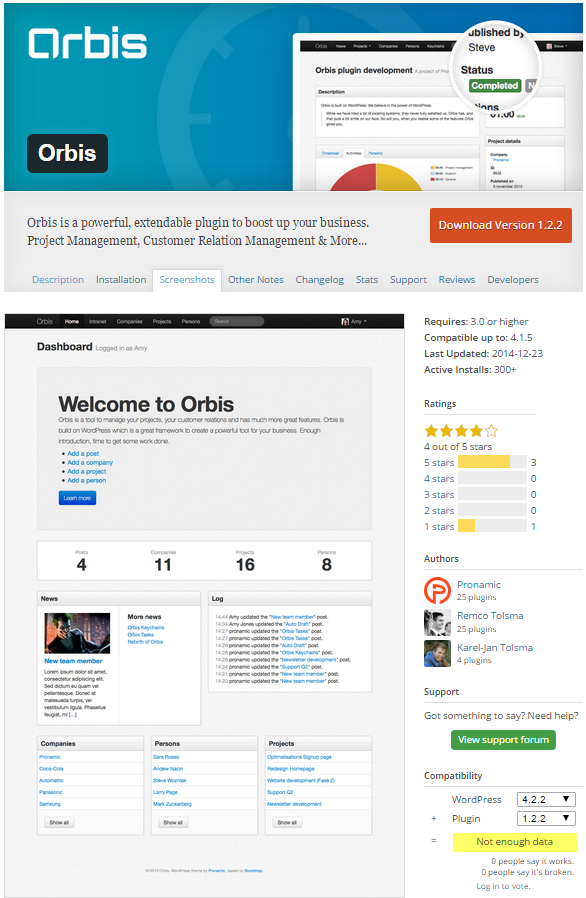
Orbis ist ein einfaches Projektmanagement-Plugin, aber mit den kostenlosen Add-Ons leistet es viel mehr als einfaches Projektmanagement. Zu den Business-Tools in Orbis gehören Customer Relationship Management und Intranet-Funktionen. Projekte werden auf Seiten oder Beiträgen platziert und Sie können das reguläre WordPress-Kommentarsystem für die Kommunikation über das Projekt verwenden.
Sie erstellen Projekte, Unternehmen (Kunden) und Personen (Ihre Teammitglieder, denen Sie die Projekte zuweisen). Sobald Sie dies getan haben, können Sie mit dem visuellen Editor ein Projekt erstellen. Es fügt neue Felder für Projektinformationen hinzu, darunter eine Orbis-ID, Kunde, Zeit, Vereinbarungs-ID (als PDF- oder Textdokument hochladen) und auswählen, ob das Projekt abgeschlossen ist oder nicht. Sie können auch Kategorien für das Projekt auswählen und erstellen.
Sie können Orbis mit zusätzlichen Plugins erweitern. Zu den Add-Ons gehören:
- Orbis Aufgaben – dies fügt Personen Aufgaben hinzu und verbindet sie mit Ihren Projekten.
- Orbis-Schlüsselanhänger – damit bleiben alle Ihre Passwörter erhalten.
- Orbis Timesheets – damit können Sie die für Projekte aufgewendete Zeit nachverfolgen.
- Orbis Theme – dieses kostenlose Theme bietet Ihnen Frontend-Funktionalität und kann mit Child-Themes erweitert werden.
Orbis erfordert etwas mehr Einrichtung, da Sie Unternehmen und Personen erstellen müssen, aber Sie haben dadurch auch mehr Fähigkeiten. Sie können alles über das Dashboard verfolgen und Statistiken aller Projekte anzeigen. Dies ist gut, wenn Sie Berichte anzeigen oder drucken möchten. Die Add-Ons bringen Orbis wirklich auf ein neues Level. Trotz all dieser Funktionen ist es immer noch einfach zu bedienen.
CollabPress
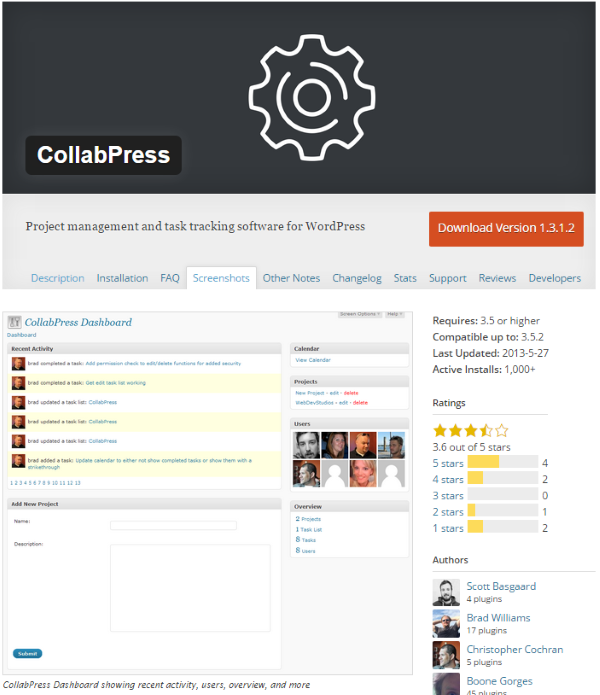
Mit diesem können Sie Projekte erstellen, Aufgaben hinzufügen, diesen Aufgaben Benutzer zuweisen, Fälligkeitsdaten festlegen und Dateien an die Projekte anhängen. Sie können dies einfach über das Dashboard verwenden oder es mit einem Shortcode zu einem Beitrag oder einer Seite hinzufügen. Es verwendet die integrierten WordPress-Benutzer und sendet E-Mail-Benachrichtigungen. Es wird in BuddyPress integriert.

Für mich war dieser nicht so intuitiv wie die anderen. Beim Erstellen eines neuen Projekts konnte ich einen Titel und eine Beschreibung eingeben und auswählen, welchem Benutzer es zugewiesen wurde. Als nächstes brachte es mich zur Projektübersicht – einem Bildschirm, der das Bild der Benutzer, die Liste der Aufgaben und die Liste der Dateien anzeigt. Von hier aus gab es keine klaren Anweisungen, was als nächstes zu tun war. Es gab keine Aufgaben, aber ich habe auf Alle Aufgaben anzeigen geklickt, um zu sehen, ob ich damit eine Aufgabe erstellen könnte. Von hier aus könnte ich eine neue Aufgabe oder eine neue Aufgabenliste erstellen. Das Hinzufügen einer Aufgabe öffnete ein Fenster, in dem ich eine Beschreibung und ein Fälligkeitsdatum eingeben, den Benutzer auswählen konnte, dem sie zugewiesen ist, ihre Priorität auswählen und die E-Mail-Benachrichtigungsoption aktivieren.
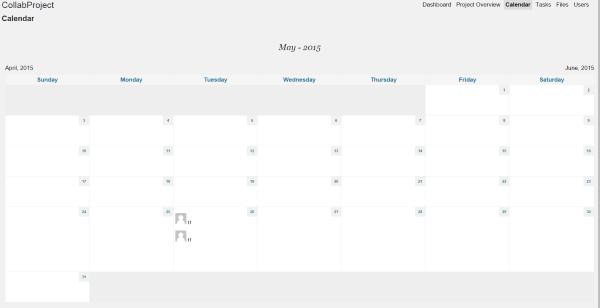
Es gibt einen schönen Kalender, in dem Sie die Aufgaben, ihre Fälligkeitsdaten und die ihnen zugewiesenen Personen sehen können. Von hier aus können Sie jede Aufgabe auswählen und Kommentare hinzufügen. Es gibt eine Dateiliste, in der Sie Dateien hochladen und an jedes gewünschte Projekt anhängen können. Sie können zurückgehen und alle Projekte, Aufgaben, Aufgabenlisten oder Kommentare bearbeiten oder löschen.
Als ich den Prozess durchlaufen hatte, stellte ich fest, dass er einfach zu bedienen war – er ist auf den ersten Blick einfach nicht intuitiv. Die Kalenderfunktion gefällt mir sehr gut. Meiner Meinung nach gibt die Möglichkeit, Aufgaben im Kalender zu sehen, einen besseren Überblick über Fälligkeitsdaten, als sie nur auf einer Liste zu sehen.
Projektmanager
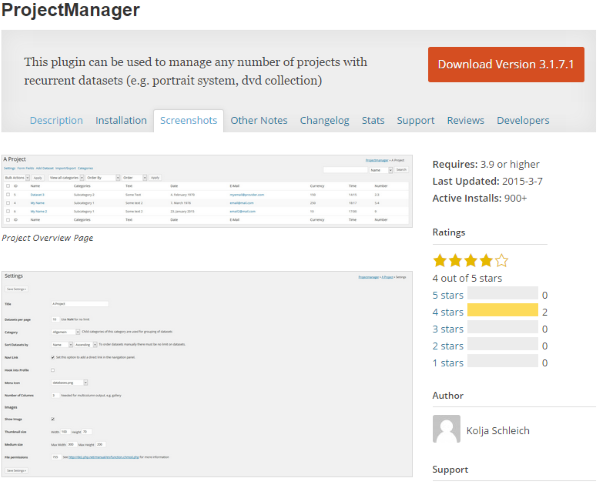
Mit diesem können Sie Projekte erstellen und sie auf Seiten oder Posts mit Shortcodes oder mit einem Widget platzieren. Seine Hauptfunktion besteht darin, Datensätze zu kontrollieren. Es hat viele Shortcodes zum Anzeigen verschiedener Datensätze, Vorlagen für die Frontend-Nutzung, Vorlagen-Tags zur Verwendung in Ihrem Design, Zugriffskontrolle, damit Sie entscheiden können, wer was tun kann, und vieles mehr. Sie können PHP sogar anpassen, um Formularfeldtypen und Symbole zum Admin-Menü hinzuzufügen.
Sobald Sie einen Projekttitel hinzugefügt haben, müssen Sie seine Einstellungen auswählen, einen Datensatz hinzufügen und seine Formularfelder auswählen. Sie können Ihre Datensätze importieren und exportieren.
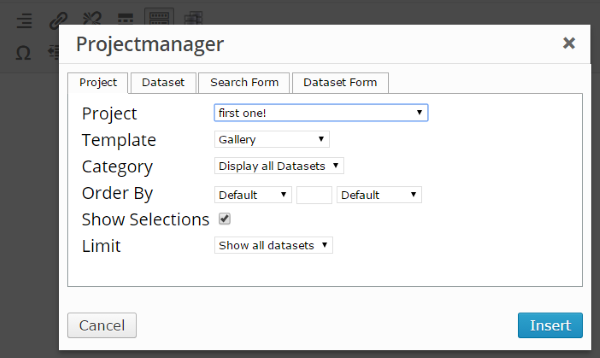
Sie können das Projekt in einem Beitrag platzieren, indem Sie das Projektmanager-Symbol in Ihrem visuellen Editor auswählen. Anschließend können Sie Ihr Projekt aus der Liste in der angezeigten Lightbox auswählen. Von hier aus können Sie das Projekt, die Vorlage, die Kategorie, den Datensatz und die Formulare auswählen.
Dieser ist nicht so intuitiv, wie er sein sollte, und all das Dataset-Zeug ist verwirrend. Glücklicherweise gibt es eine Dokumentation, aber es ist bedauerlich, dass sie benötigt wird. Es hat eine Menge Anpassungen, die es die Mühe wert machen könnten.
Projektmanager bei TPC
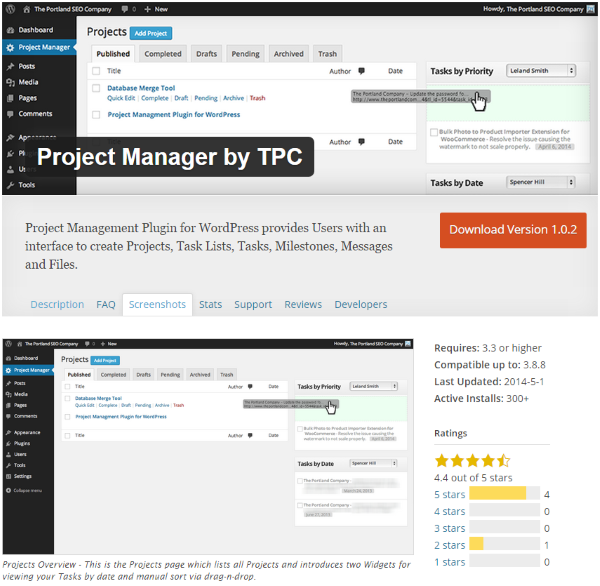
Dies ist eine Abzweigung von WP Project Manager, sodass viele der gleichen Funktionen wie Projekte, Aufgabenlisten, Aufgaben, Meilensteine, Nachrichten, To-Do-Listen und Dateien geteilt werden. Das gesamte Projektmanagement findet hinter den Kulissen im Dashboard statt. Es hat eine verbesserte Benutzeroberfläche und einige neue Funktionen, wie z. B. die Möglichkeit, Aufgaben mit Hashtags mit Benutzer-IDs zu verknüpfen, was es zu einer guten Wahl macht.
Der Bildschirm „Projekte“ verfügt über ein Dashboard mit folgenden Registerkarten:
- Veröffentlicht
- Abgeschlossen
- Entwürfe
- Ausstehend
- Archiv
- Müll
Auf diesem Bildschirm können Sie Ihre Projekte erstellen und verwalten. Sie können Aufgaben nach Priorität oder nach Datum anzeigen. Sie können ein Projekt bearbeiten oder als abgeschlossen, Entwurf usw. markieren. Während WP Project Manager Ihre Projekte als einzelne Kacheln mit Projektdetails anzeigt, zeigt diese Benutzeroberfläche Ihre Projekte in einer Listenansicht mit Details zum Projekt. Beide funktionieren hervorragend und die beste Wahl ist eine Frage der persönlichen Präferenz.
Es gab einen kleinen Fehler beim Erstellen eines neuen Projekts. Ein Teil des Bildschirms war hinter dem Dashboard-Menü verborgen. Ich habe das Menü reduziert und konnte das Projekt erstellen. Nachdem ich den Titel erstellt und ihm eine Beschreibung gegeben hatte, konnte ich Aktivitäten anzeigen, Nachrichten, eine Aufgabenliste und Meilensteine hinzufügen sowie Dateien hochladen und anzeigen. Ich könnte auch Änderungen am Titel und der Beschreibung vornehmen. Es gibt eine Schaltfläche, die Mitwirkende per E-Mail benachrichtigt. Dieser Abschnitt funktioniert genauso wie WP Project Manager, hat aber einige visuelle Verbesserungen.
Ich fand dieses einfach zu bedienen. Es ist ein eigenständiges System und hat keine Add-Ons oder eine Pro-Edition wie WP Project Manager. Wenn Sie diese nicht benötigen, reicht diese Benutzeroberfläche möglicherweise aus, um den Projektmanager von TPC gegenüber dem WP-Projektmanager zur richtigen Wahl für Sie zu machen.
Projekt Panorama Lite
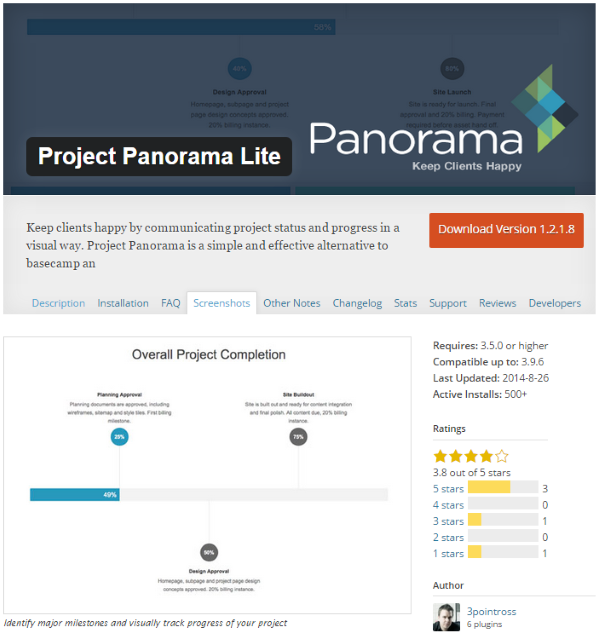
Dies ist ein Projektmanagement-Plugin, das darauf ausgelegt ist, Projektinformationen visuell darzustellen. Sie können den Projektstatus anzeigen, Aufgaben erstellen, den Aufgabenstatus anzeigen, Dokumente speichern, Projekttypen erstellen und Phasen mit Phasenfortschritt haben. Es verwendet ein weiteres Plugin namens Advanced Custom Fields, mit dem Sie benutzerdefinierte Felder visuell erstellen können.
Das Erstellen eines neuen Projekts ist einfach. Es gibt Ihnen die Felder zum Erstellen des Titels, der Übersicht (einschließlich Kunde, Fertigstellungsgrad, Details, Dokumente, Startdatum und Enddatum), der Meilensteine, ob Kommentare als Diskussion zulässig sind oder nicht, und des Projekttyps (die wie Kategorien funktionieren ). Das Projekt wird auf Ihrer Website als Unterseite der Panorama-Seite veröffentlicht. Es enthält alle Informationen über das Projekt, einschließlich einer grafischen Zeitleiste für Meilensteine.
Dieser ist einfach zu bedienen und hat einige gute visuelle Eigenschaften. Sie können ein Projekt als neuen Entwurf kopieren. Ich mag das, weil Sie nicht jedes Projekt von Grund auf neu erstellen müssen. Allein diese Funktion ist ein guter Grund, dieses Plugin in Betracht zu ziehen. Alles, was Sie tun müssen, ist den Namen (oder es wird -2 nach dem ursprünglichen Titel haben) und die neuen Projektdetails zu ändern. Es verfügt über eine gute Dokumentation, die Ihnen beim Erstellen von Projekten hilft.
Es gibt auch eine Premium-Version. Einzelperson kostet 68 US-Dollar und fügt unbegrenzte Projektphasen und Aufgaben, automatische Fortschrittsanpassungen, Dokumentenspeicherung, Passwortschutz, Anmeldebeschränkung und E-Mail-Benachrichtigungen hinzu. Professional kostet 88 US-Dollar und ermöglicht unbegrenzte Site-Installationen.
Sie können auch Add-Ons erhalten, um es noch weiter zu erweitern. Zu den Add-Ons gehören:
- Checkliste
- Bildergalerie
- Frontend-Uploader
Die Add-Ons sind kostenlos, funktionieren aber nur mit der Premium-Edition von Panorama.
Abschließende Gedanken
Egal, ob Sie ein Leih-Freiberufler oder ein Leiter eines Teams sind, Projektmanagement-Plugins bieten Ihnen eine einfache Möglichkeit, Ihre Projekte von Ihrer WordPress-Website aus organisiert und im Zeitplan zu halten. Die Integration von Projektmanagement-Tools in Ihre WordPress-Website bedeutet, dass Sie und Ihre Teammitglieder nicht zu einem anderen Ort im Internet gehen oder sich auf E-Mails verlassen müssen, nur um Projektdetails anzuzeigen, Dateien auszutauschen und den Status zu kommunizieren.
Was auch immer Sie wählen, achten Sie nur darauf, es einfach zu halten und die Informationen zu aktualisieren, während Sie fortfahren. Wenn es zu kompliziert ist oder zu viel Zeit in Anspruch nimmt, wird es weniger wahrscheinlich verwendet, und dann nützt es niemandem etwas.
Und du? Verwenden Sie eines dieser Projektmanagement-Plugins? Habe ich deinen Favoriten ausgelassen? Erzählen Sie uns davon in den Kommentaren unten.
